win8刻录光盘的步骤 win8系统如何刻录光盘
更新时间:2024-03-03 14:59:08作者:jiang
在日常生活中,我们经常需要将重要的文件或者数据备份到光盘上,以防止意外丢失,而在Win8系统中,刻录光盘的步骤也是非常简单的。只需准备好空白的光盘和需要备份的文件,然后打开系统自带的刻录工具,选择“刻录光盘”选项,将文件拖拽至工具中,最后点击“开始刻录”即可完成整个操作。通过这样简单的几步,我们就可以轻松地将文件备份到光盘上,确保数据的安全性和可靠性。
win8系统如何刻录光盘:
1、打开计算机,找到需要刻录的文件、视频、音乐等等,然后在菜单栏选中“共享”选项,点击“刻录到光盘”;
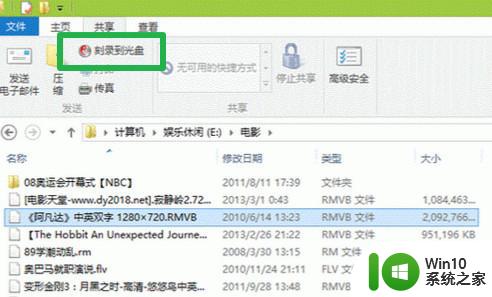
2、在弹出的光驱放入空白盘,等出现“刻录关盘”的提示后,选择“用于CD/DVD播放机”,点击下一步;
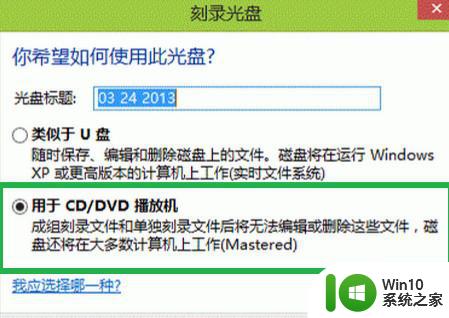
3、开始复制文件到光驱,要几分钟制完毕后,在下角,桌面会弹出“你有等待写入到光盘的文件”;
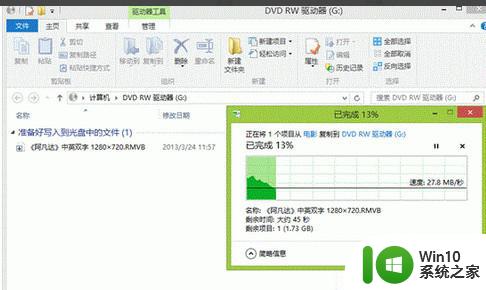
4、点击气球,进入到“DVD RW 驱动器”窗口里,点击“管理”选项卡中的“结束刻录”,选择下一步(名称、速度可以默认);

5、等待刻录完成,拿出光盘即可。
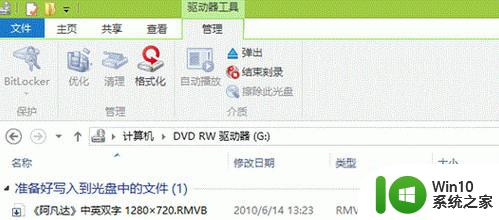
以上就是关于win8刻录光盘的步骤的全部内容,有出现相同情况的用户就可以按照小编的方法了来解决了。
win8刻录光盘的步骤 win8系统如何刻录光盘相关教程
- Win8系统刻录光盘的方法 Win8系统刻录光盘的步骤
- xp刻录光盘的方法 XP系统如何使用内置刻录功能刻录光盘
- 刻录光盘的方法和步骤 怎样刻录光盘步骤
- 把光盘上的系统刻录到U盘的方法 如何将系统光盘刻录到U盘
- 电脑光盘怎么刻录文件 光盘如何刻录文件
- xp刻录功能关闭方法 XP系统如何关闭光盘刻录功能
- 电脑怎样刻录cd音乐光盘 怎么样刻录cd光盘
- 电脑上的文件怎么刻录到光盘 电脑刻盘如何刻
- win8系统放置优盘内的方法 win8系统移植到优盘的步骤
- win8步骤记录器使用方法 win8步骤记录器快捷键
- 罗技mx518复刻版如何设置dpi 罗技mx518复刻版修改dpi的步骤
- win8登录界面DPI设置方法 win8登录界面DPI调整步骤
- U盘装机提示Error 15:File Not Found怎么解决 U盘装机Error 15怎么解决
- 无线网络手机能连上电脑连不上怎么办 无线网络手机连接电脑失败怎么解决
- 酷我音乐电脑版怎么取消边听歌变缓存 酷我音乐电脑版取消边听歌功能步骤
- 设置电脑ip提示出现了一个意外怎么解决 电脑IP设置出现意外怎么办
电脑教程推荐
- 1 w8系统运行程序提示msg:xxxx.exe–无法找到入口的解决方法 w8系统无法找到入口程序解决方法
- 2 雷电模拟器游戏中心打不开一直加载中怎么解决 雷电模拟器游戏中心无法打开怎么办
- 3 如何使用disk genius调整分区大小c盘 Disk Genius如何调整C盘分区大小
- 4 清除xp系统操作记录保护隐私安全的方法 如何清除Windows XP系统中的操作记录以保护隐私安全
- 5 u盘需要提供管理员权限才能复制到文件夹怎么办 u盘复制文件夹需要管理员权限
- 6 华硕P8H61-M PLUS主板bios设置u盘启动的步骤图解 华硕P8H61-M PLUS主板bios设置u盘启动方法步骤图解
- 7 无法打开这个应用请与你的系统管理员联系怎么办 应用打不开怎么处理
- 8 华擎主板设置bios的方法 华擎主板bios设置教程
- 9 笔记本无法正常启动您的电脑oxc0000001修复方法 笔记本电脑启动错误oxc0000001解决方法
- 10 U盘盘符不显示时打开U盘的技巧 U盘插入电脑后没反应怎么办
win10系统推荐
- 1 萝卜家园ghost win10 32位安装稳定版下载v2023.12
- 2 电脑公司ghost win10 64位专业免激活版v2023.12
- 3 番茄家园ghost win10 32位旗舰破解版v2023.12
- 4 索尼笔记本ghost win10 64位原版正式版v2023.12
- 5 系统之家ghost win10 64位u盘家庭版v2023.12
- 6 电脑公司ghost win10 64位官方破解版v2023.12
- 7 系统之家windows10 64位原版安装版v2023.12
- 8 深度技术ghost win10 64位极速稳定版v2023.12
- 9 雨林木风ghost win10 64位专业旗舰版v2023.12
- 10 电脑公司ghost win10 32位正式装机版v2023.12